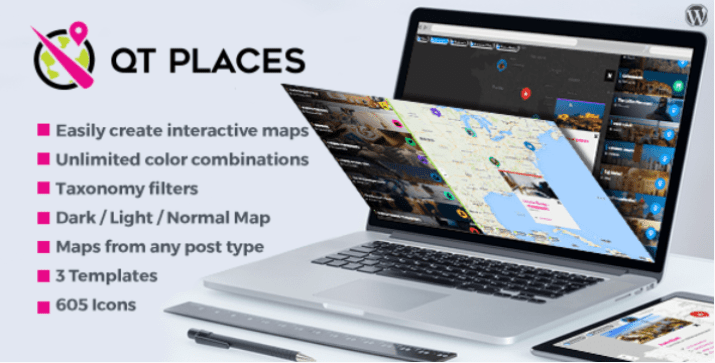Želite li znati kako dodati prilagođenu veličinu na sličice?
Prenošenje slika na WordPress stvara različite veličine izvorne slike, ali nažalost, to nije rješenje koje bi moglo raditi svima. Zadane stvorene veličine su: sličice, srednje, velike i izvorne veličine. No, ako trebate drugu veličinu, poput proizvoda u internetskoj trgovini, možete sami izraditi prilagođenu veličinu prema svojim potrebama.
U ovom uputstvu ćemo vam pokazati kako stvoriti prilagođene formate slika spremanjem u vašu temu s kodom.
Pretpostavit ću za ovaj tutorijal da znate kako se razvija (HTML/CSS & PHP). Ovaj vodič također vrijedi ako znate kako da kreirate WordPress plugins.
Ali prije, ako nikad niste instalirali WordPress, otkrijte Kako instalirati WordPress blog u koracima 7 et Kako pronaći, instalirati i aktivirati WordPress temu na svom blogu
Onda se vratimo na pitanje zašto smo ovde.
Kako spremiti prilagođene veličine na WordPressu
Započnite otvaranjem ili kreirajte function.php datoteku svoje teme, a zatim je konfigurirajte kao u donjem primjeru koji je izvod iz zadane teme Dvadeset sedamnaest:
<?php
if ( version_compare( $GLOBALS['wp_version'], '4.7-alpha', '<' ) ) {
zahtijevaju get_template_directory() . '/inc/back-compat.php';
povratak;
}
/**
* Zadana konfiguracija teme + dodane nove funkcije.
*
* Imajte na umu da se ovaj kod dodaje nakon "after_setup_theme kuke", koja
* pokreće se prije init hooka.
*/
function twentyseventeen_setup() {
Kao što komentar objašnjava, možete dodati kompatibilnosti sa WordPress funkcijama koje želite koristiti u svojoj temi, kao što su istaknute slike, formati postova, prilagođeno zaglavlje i druge slične opcije.
Pogledajte i naš popis 5 WordPress plugins za uređivanje slika na vašem blogu
Postoji značajka koju apsolutno morate dodati da biste mogli kreirati slike prilagođenih veličina i pregleda minijature:
add_theme_support ('post-sličice');
Nakon WordPress verzije 2.9, slike posta preimenovane su u „istaknute slike“, ali se u izvornom nazivu (zbunjeno) još uvijek spominju u kodu datoteke. Ovi se izrazi mogu koristiti naizmjenično, međutim, ovisno o vašoj publici, ovo može za neke biti zbunjujuće.
Pročitajte i naš vodič Kako imati napredni korisničke kontrole na WordPress
Tada možete dodati svoje prilagođene veličine slika u " add_image_size ". Ovo je osnovna struktura koja vam treba:
add_image_size ('nova-prilagođena veličina', širina, visina, način obrezivanja);
Obavezno promenite " themename Po imenu vaše teme. Zamijeni " nova prilagođena veličina S opisnim nazivom za vašu veličinu slike. Iako možete koristiti gotovo bilo koje ime, oni su zabranjeni jer su rezervirani prema gore spomenutim zadanim veličinama slika: palac, sličica, srednja, velika, post-sličica.
Osim toga, možete postaviti prilagođene veličine slika širina, visina i za obrezivanje.
Otkrijte i vi Kako komprimirati i promijeniti veličinu slike na WordPress
Možete promijeniti dimenzije " širina »Et« visina Za one koji će vam trebati. Iako je sam po sebi razumljiv, način obrezivanja nije.
Postoji nekoliko opcija za izrezivanje slika:
- Prisilni usev - Da biste to učinili, postavite vrijednost " način obrezivanja "Do" istinski ". Veću sliku izreže na tačno postavljenu širinu i visinu tako da se savršeno uklapa u vaš dizajn, ali ne mora nužno proporcionalno obrezati sliku.
- Slatko oplemenjivanje - Ovo je zadana postavka i omogućava se uklanjanjem načina obrezivanja. Proporcionalno daje sliku, ali visine slike mogu se razlikovati ako su izvorno bile različite veličine.
- Neograničena visina - Brisanjem vrijednosti " visina », Način obrezivanja vaše prilagođene slike može imati neograničenu visinu. Ovo je posebno korisno za infografiku.
Možete ponoviti redak u gornjem isječku da biste spremili onoliko veličina slika koliko vam je potrebno. Ne zaboravite ga urediti tako da zadovoljava specifičnosti koje su vam potrebne.
Kako dijeliti svoje članke kao PDF na WordPressu? Doznajte savjetovanjem u ovom članku.
Možete nastaviti dodavati podršku potrebnim funkcijama i kad završite, uključite je u udicu " after_setup_theme "
add_action ('after_setup_theme', 'themename_setup');
Imajte na umu da " themename Trebalo bi da se promijeni u stvarno ime vaše WordPress teme. Obavezno koristite ovo ime dosljedno u cijeloj datoteci.
Otkrijte i neke premium WordPress dodatke
Možete koristiti druge WordPress plugins da date moderan izgled i da optimizujete rukovanje vašim blogom ili web sajtom.
Ovdje vam nudimo nekoliko premium WordPress dodataka koji će vam pomoći u tome.
1. QT Places
QT Places je a WordPress ekstenzija elegantan i svestran za prikaz mapa sa Google mapa na vašoj web stranici. Nakon instalacije, novi tip objave pod nazivom “Mjesta” pojavit će se u vašem WordPress meniju i odmah možete početi sa dodavanjem novih mjesta na mape.
Ovo proširenje super reagira i radi na mobilnim uređajima (iPhone, Android). Možeš dodajte funkcionalnost mape bilo kojoj standardnoj vrsti publikacije (poput članaka ili stranica) ili prilagođeno (poput portfolija).
download | Demo | web hosting
2. Calendarista
Calendarista je vrhunski WordPress dodatak dizajniran da pruži iskustvo online rezervaciju –Rezerviranje – brže i efikasnije za vaše klijente. Njegov cilj je učiniti usluge vrlo brzim i lakim za dodavanje za kompanije koje nude rezervaciju sesija ili termina na internetu.
Dakle, ako tražite kompletan sistem rezervacija za hotel, kompaniju za iznajmljivanje automobila, iznajmljivanje apartmana, turističku agenciju, salon ljepote, restoran itd., ovaj dodatak će biti savršen za vas.
Pročitajte ovaj članak na Kako prikazati sve svoje WordPress publikacije na jednoj stranici
Kao karakteristike nudi između ostalog: 10 gotovih modela sistema rezervacija, podrška 3 gatewaya za plaćanje, Podrška za WooCommerce, integracija prilagodljivog graditelja obrazaca, Podrška za Google Map, odličan predložak kalendara za prikaz vaših obaveza i još mnogo toga.
download | Demo | web hosting
3. EventOn
Vrhunski dodatak EventOn WordPress najprodavaniji je dodatak za kalendar na CodeCanyonu, s preko 7000 prodaja. Ima hrpu korisnih funkcija poput istaknutih slika za događaje, prečice, neograničeno stvaranje kalendara događaja, prilagodljivih polja metapodataka i karakteristika događaja.
Njegova glavna proširenja su između ostalog: mogućnost prodaje karata, uvoz / izvoz događaja u CSV formatu, besplatna integracija sa Google Mapom, sortiranje i filtriranje na listi događaja, potpuno odgovarajući izgled, Višejezična podrškai lako prilagođavanje kalendara.
Discover our 9 WordPress dodatke za kreiranje web stranice za putovanja
Neke su funkcije već dostupne besplatno u drugim dodacima, ali vrijednost je učinkovit kompromis.
download | Demo | web hosting
Ostali preporučeni resursi
Također vas pozivamo da se konzultirate sa resursima u nastavku kako biste otišli dalje u nadzor i kontrolu vaše web stranice i bloga.
- Kako dizajnirati online obrazac za prijavu za prilagođeno globalno zaglavlje u Divi-ju
- 7 WordPress plugins za kreiranje FAQ-a na vašem web sajtu
- Nekoliko dodataka među kojima možete kreirati tablice na WordPressu
- Kako ispraviti grešku u prijavi pomoću WordPress baze podataka
zaključak
Ovdje je ! To je sve za ovaj vodič. Nadamo se da će vam omogućiti dodavanje prilagođenih veličina slikama.
Međutim, takođe ćete moći da se konsultujete sa našim sredstva, ako vam treba više elemenata za provođenje projekata kreiranja internetskih stranica, savjetujući se s našim vodičem o Izrada bloga WordPress ili onaj on Divi: najbolja WordPress tema svih vremena.
Ako jesi komentari ili prijedloge, ne ustručavajte se da nas obavijestite u rezerviranom odjeljku, ali u međuvremenu, ovaj članak podijelite na svojim različitim društvenim mrežama.
...